Föråldrad BIOS kan göra att alternativet Secure Boot blir nedtonat
- Vissa system kräver att BIOS har ett administrativt lösenord för att kunna använda Secure Boot.
- Om du inte har standardnycklarna installerade kommer du inte att kunna aktivera den här funktionen ordentligt.

Om Secure Boot är nedtonat i Windows 11 kommer du inte att kunna aktivera det, och din dator kommer att vara mer sårbar för skadlig kod såsom starthanterare.
I vissa fall kanske vissa funktioner inte fungerar korrekt förrän du har löst det här problemet, så låt oss se hur vi kan lösa det.
Hur vet jag om Secure Boot är aktiverat på min dator?
- tryck på Windows tangenten + R och gå in msinfo32.
- Lokalisera Säkert startläge värde.
- Om den är inställd på Aktiverad, betyder det att Säker start är aktiverad.
Hur fixar jag Windows 11s Secure Boot om den är nedtonad i BIOS?
1. Ställ in administratörslösenord på BIOS
- Starta om datorn och fortsätt att trycka F2 eller Del för att komma åt BIOS. Nyckeln varierar beroende på moderkortstillverkare.
- Därefter navigerar du till säkerhet flik.
- Välj Administratörslösenord alternativ.

- Ställ in det nya BIOS-lösenordet och upprepa det igen. Tryck på Enter för att spara den.
- Avsluta BIOS och spara ändringarna.
Glöm inte ditt administratörslösenord. Utan det kommer du inte att kunna komma åt BIOS längre.
2. Inaktivera Fastboot i BIOS
- Gå till BIOS för att justera inställningarna för moderkortets firmware.
- Nästa, navigera till Avancerat läge och välj Känga i BIOS.
- Leta upp Snabbstart alternativet och ställ in det på Inaktiverad.

- Spara ändringarna och starta om datorn.
Vissa användare rapporterade att det är nödvändigt att aktivera Säker startkontroll för att den här funktionen ska fungera.
3. Installera standardnycklar
- Starta i BIOS och navigera till Säker start alternativ.
- Välja Installera fabriksstandardnycklar eller Provision Factory Keys.

- Spara ändringarna och starta om datorn.
Några användare föreslog att de behövde återställa fabriksnyckeln, uppdatera varje nyckel och återställa nycklarna igen för att åtgärda problemet.
- 4 sätt att fixa LiveKernelEvent 144-fel i Windows 11
- Fix: Pekplattan klickar men rör sig inte på Windows 11
- Fix: Inget internet, säkert fel på Windows 11
- Fix: Kortkommandon fungerar inte i Photoshop
- Fix: Kortkommandon fungerar inte i Chrome
4. Justera CSM-inställningar och startfunktioner
- Gå in i BIOS och aktivera CSM.

- Ändra sedan Startenhetskontroll till UEFI och Legacy.

- Förändra Starta från PCIe/PCI Expansion Devices till UEFI först.

Orsaker till säker start nedtonad på Windows 11?
- Avsaknaden av ett administratörslösenord kan hålla inställningen Säker start inaktiverad.
- Vissa BIOS-inställningar som Fastboot eller CSM kan orsaka problem med Secure Boot.
- Standardnycklarna är inte installerade eller så använder du äldre startläge och inte UEFI Boot Mode.
- BIOS-firmwareversionen är inaktuell eller din enhet har fel partitionsstil och den använder inte GPT-partitionstabellen.
Om Säker start i BIOS är nedtonat på Windows 11 PC betyder det inte det Säker start stöds inte. I de flesta fall behöver du bara göra några justeringar i BIOS för att åtgärda det här problemet och skydda din dator från skadliga attacker.
Detta är inte de enda problemen, och många rapporterade det Säker start är aktiverad men inte aktiv eller det Kryptera innehåll för att säkra data är nedtonat, men vi har redan tagit itu med dem i separata guider.
Hittade du en annan lösning på det här problemet? Om så är fallet, tveka inte att dela det med oss!
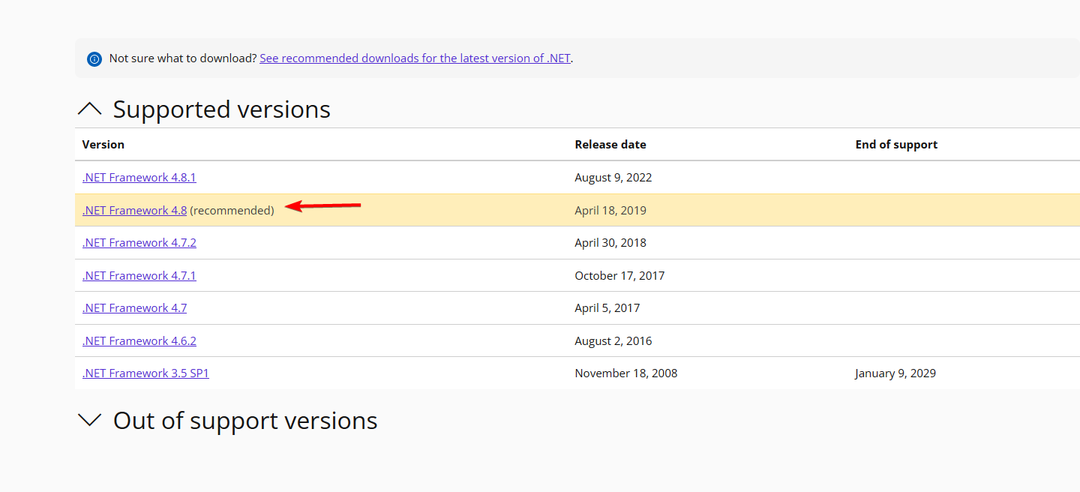
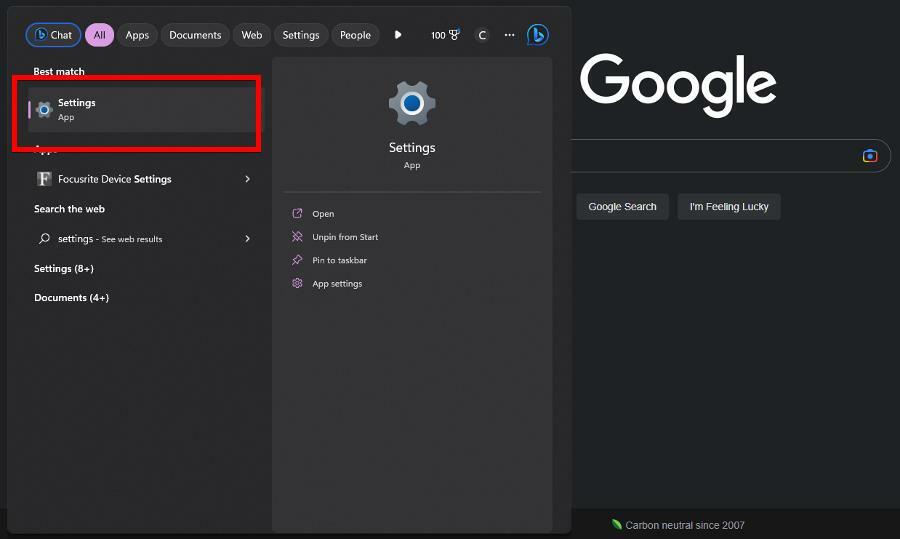
![0x80010135: Path Too Long Error [Zip Extraction Fix]](/f/14a45385de1b4dd8565b1295d3b9cc60.png?width=300&height=460)